Sobald Sie sich das erste Mal in Ihren neuen Callexa Account einloggen, werden Sie direkt zur Erstellung Ihrer ersten Befragung aufgefordert. Geben Sie einfach einen internen Namen an (nicht sichtbar für Ihre Kunden), stellen Sie die Sprache ein und bestätigen Sie.
Auf der nächsten Seite können Sie das Befragungslayout, Texte und Folgefragen anpassen. Sie können die Einstellungen jederzeit wieder ändern. Bitte lesen Sie die Anleitung "Wie kann ich eine Befragung erstellen und anpassen?" für mehr Informationen.
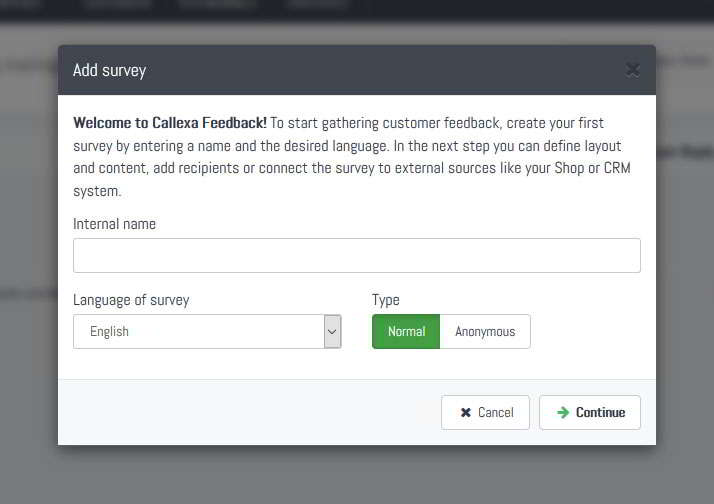
Loggen Sie sich in Ihr Freshdesk Helpdesk, klicken Sie auf das Profilbild in der oberen rechten Ecke und wählen Sie "Profil-Einstellungen" aus. Eine neue Seite öffnet sich, auf der Sie den API-Schlüssel in der rechten Sidebar finden können. Kopieren Sie den Schlüssel.
Für weitere Informationen können Sie den Support-Artikel von Freshdesk verwenden.
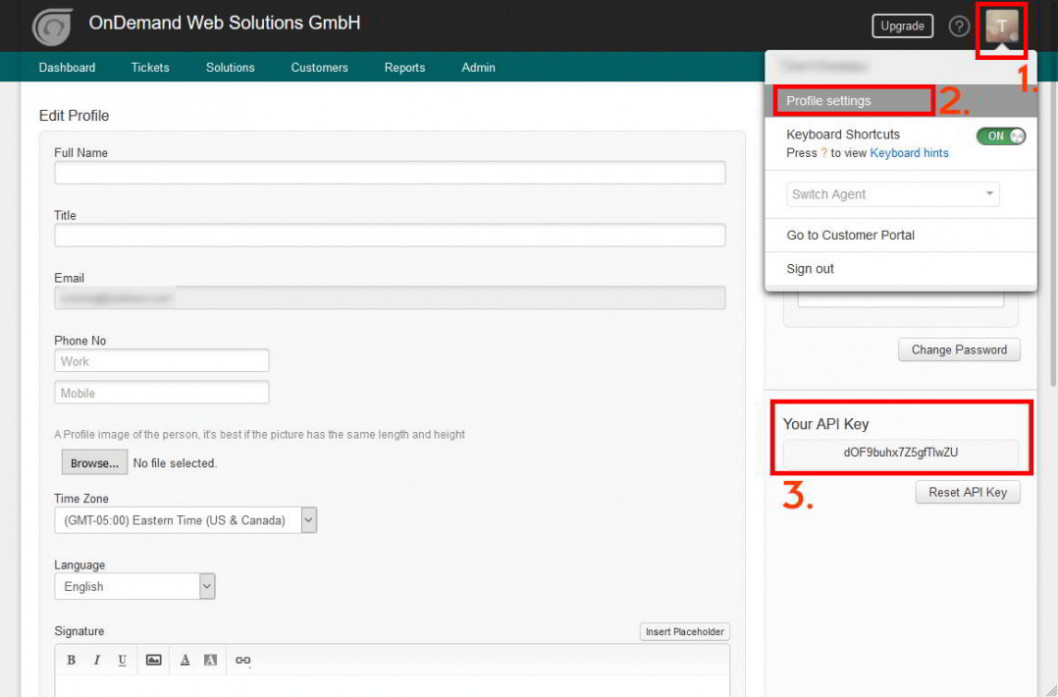
Gehen Sie zurück zu Callexa. Klicken Sie auf den Reiter "Integrationen" in Ihrer Befragung, suchen Sie nach der Freshdesk Integration und klicken Sie auf "Aktivieren". Ein Dialogfeld erscheint, dass Sie nach Ihrer Helpdesk-Domain und nach dem API-Schlüssel aus Schritt 2 fragt. Klicken Sie auf "Weiter" um Callexa Zugriff auf Ihre Freshdesk-Daten zu erlauben.
Bitte beachten: Callexa liest nur die ID und das "Gelöst"-Datum des Tickets sowie die E-Mail-Adresse und den vollständigen Namen des betreffenden Kunden aus. Wir speichern oder verarbeiten keine anderen Inhalte aus Ihrem Freshdesk Account!
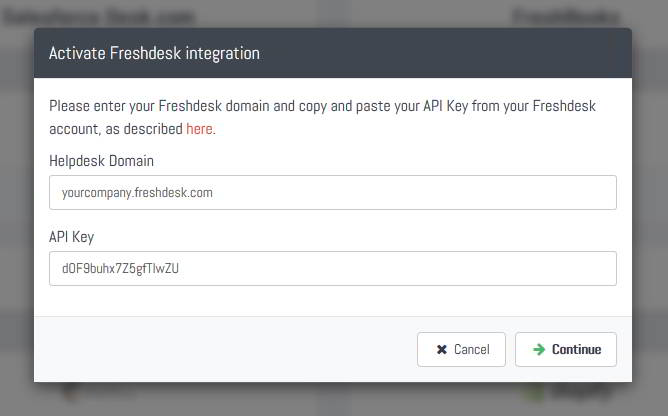
Sie haben es fast geschafft. Wenn die Aktivierung erfolgreich war, erhalten Sie ein Dialogfeld in dem Sie die Versandverzögerung einstellen können. Der Kunde wird kurz nachdem das Ticket auf "gelöst" gesetzt wurde zur Empfänger-Warteschlange hinzugefügt. Sie können Callexa die Umfrage umgehend nach dem Import versenden lassen, in dem Sie die Verzögerung mit 0 Tagen einstellen oder Sie lassen das System ein wenig warten.
Es gibt auch die Möglichkeit die Rücksynchronisation zu aktivieren. Eingehende Bewertungen und Kommentare werden als Notiz zum Ticket in Ihrem Freshdesk Account hinzugefügt.
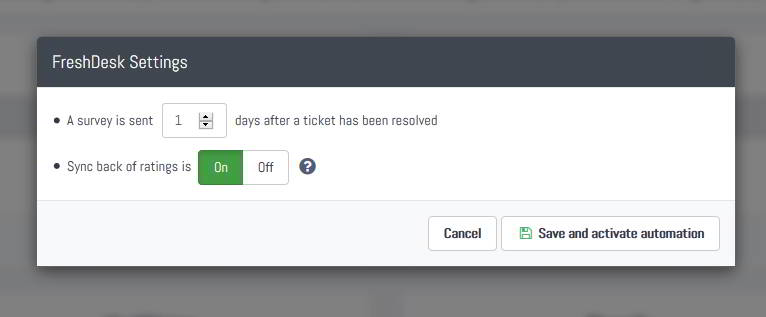
Sofern die Integrationsanzeige grün dargestellt wird, werden ab sofort alle Empfänger automatisch hinzugefügt und nach der geplanten Verzögerung angeschrieben.
Wir empfehlen Ihnen einen Test mit einer eigenen Mailadresse durchzuführen. Lesen Sie hierzu die Anleitung "Wie kann ich Empfänger manuell hinzufügen?".
Ansonsten ist die Einrichtung nun abgeschlossen. Folgen Sie in Freshdesk einfach der normalen Routine und warten Sie auf die ersten Antworten.

Entdecken Sie, wie Callexa NPS und Feedback-Schleifen Ihr Unternehmen transformieren können, indem sie die Kundenbindung verbessern und Wachstum durch Echtzeit-Einblicke und kontinuierliche Verbesserung vorantreiben.
Entdecken Sie, wie Sie Ihr Marketing mit Callexa durch effektive Kundensegmentierung verbessern können. Lernen Sie, Erlebnisse anzupassen und den ROI durch personalisierte Strategien zu steigern.
Entdecken Sie, wie Callexa Kundenfeedback in umsetzbare Erkenntnisse verwandelt, die Zufriedenheit steigert und den Geschäftserfolg vorantreibt. Erfahren Sie mehr über seine Echtzeit-Feedback-Fähigkeiten und datengesteuerten Lösungen!
NPS ist für Unternehmen von entscheidender Bedeutung, da es hilft, die Kundenzufriedenheit zu verstehen, Verbesserungsbereiche zu identifizieren und das gesamte Kundenerlebnis zu verbessern. Unternehmen mit einem hohen NPS haben wahrscheinlich eine höhere Kundenbindung und -empfehlung.
Olark ist die einfachste und effektivste Weg, um Ihre Kunden im Bezug auf Vertrieb und Support zu sprechen. Und Olark macht es für Sie super einfach! Sie können Kundenprobleme lösen bevor diese eine Chance haben sich weg zu klicken. Geben Sie Ihren Kunden direkt die Antworten, die sie brauchen und gewinnen leistungsstarke Einblicke in das, was sich Ihre Kunden für eine lange und gute Zusammenarbeit wünschen. Olark verfügt über leistungsfähige Funktionen, die Ihnen Zugriff auf Besucher und deren
Mit Callexa Fedback versenden Sie Kundenzufriedenheits-Befragungen mit dem NPS-System. Der eigentliche Versand der NPS Befragung ist dank Callexa Feedback relativ einfach. Erfolgt der Versand der Befragung aber zum falschen Zeitpunkt, kann sich das negativ auf die Bewertungen auswirken.
Die Kundenbindungsrate zu verwalten ist ein unglaublich wichtiger Teil des Wachstums eines nachhaltigen Unternehmens. Einen Neukunden zu gewinnen ist wunderbar, zuzusehen wie ein Bestandskunde, den Sie akquiriert haben zum Mitbewerber wechselt, nicht ganz so sehr. Ein sehr weit verbreiteter Ansatz für das Wachstum ist, die Neukundenakquise zu fokussieren.
In einer Welt, in der ein Wechsel zum potenziellen Konkurrenten nur einen „Klick“ entfernt ist, ist das Kundenerlebnis das neue Marketing-Schlachtfeld. Kunden entscheiden sich nicht mehr für eine Marke und deren einzelne Produkte oder Dienstleistungen; Stattdessen wählen sie das Unternehmen, das ihnen das beste Kundenerlebnis bietet.
Diese Fallstudie zielt darauf ab, zu untersuchen, wie WebWide NPS nutzt, um umsetzbares Kundenfeedback zu sammeln, Änderungen umzusetzen und messbare Verbesserungen zu erzielen. Sie beleuchtet die Methodik, Vorteile, Herausforderungen und realen Auswirkungen der Verwendung von NPS und bietet einen umfassenden Leitfaden für andere Unternehmen, die dieses leistungsstarke Werkzeug übernehmen möchten.